 solidworks工程图模板或材料明细表的制定
solidworks工程图模板或材料明细表的制定
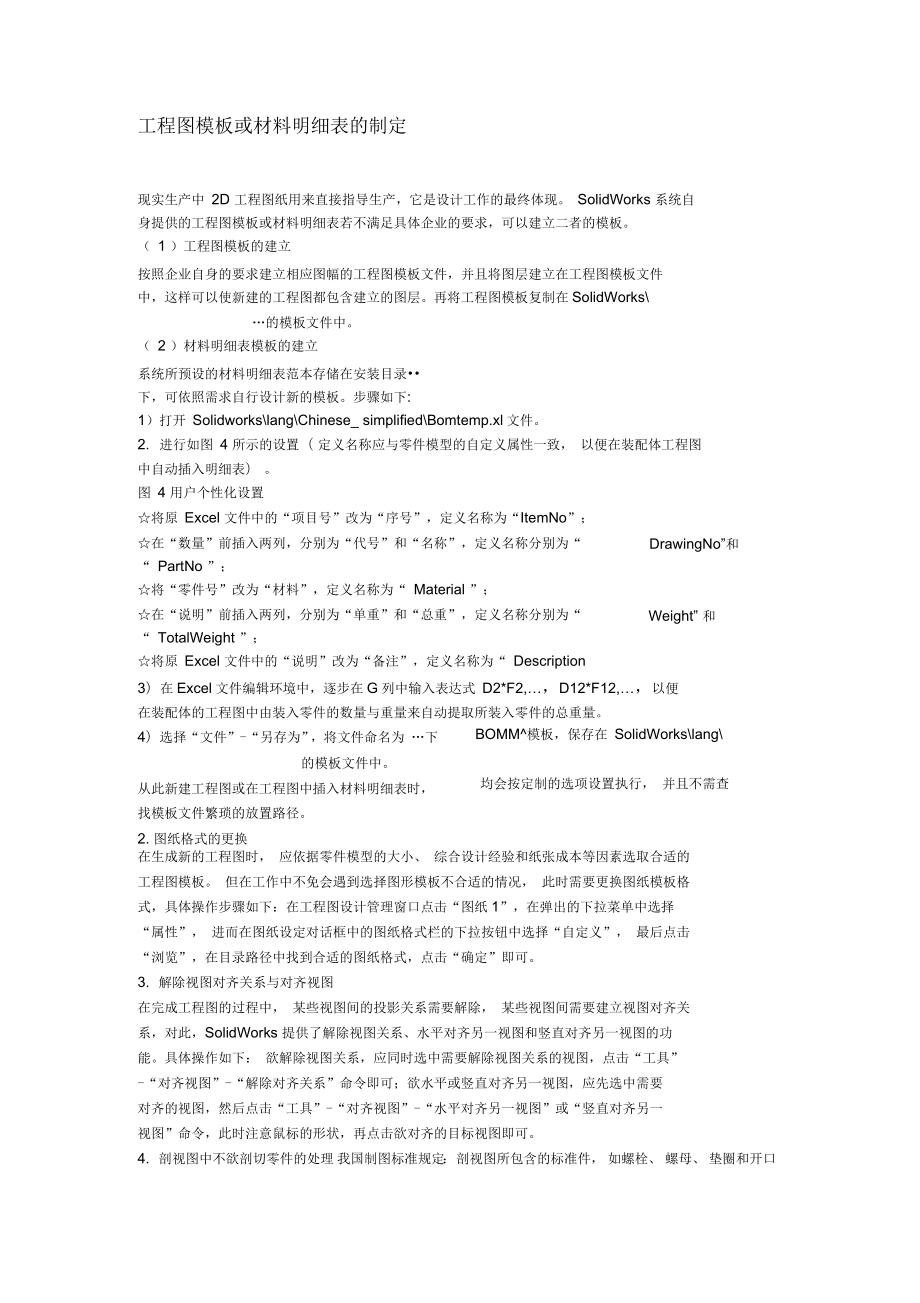

《solidworks工程图模板或材料明细表的制定》由会员分享,可在线阅读,更多相关《solidworks工程图模板或材料明细表的制定(2页珍藏版)》请在装配图网上搜索。
1、工程图模板或材料明细表的制定现实生产中 2D 工程图纸用来直接指导生产,它是设计工作的最终体现。 SolidWorks 系统自身提供的工程图模板或材料明细表若不满足具体企业的要求,可以建立二者的模板。( 1 )工程图模板的建立按照企业自身的要求建立相应图幅的工程图模板文件,并且将图层建立在工程图模板文件中,这样可以使新建的工程图都包含建立的图层。再将工程图模板复制在SolidWorks的模板文件中。( 2 )材料明细表模板的建立系统所预设的材料明细表范本存储在安装目录下,可依照需求自行设计新的模板。步骤如下:1)打开 SolidworkslangChinese_ simplifiedBomte
2、mp.xl文件。2. 进行如图 4 所示的设置( 定义名称应与零件模型的自定义属性一致, 以便在装配体工程图中自动插入明细表) 。图 4 用户个性化设置将原 Excel 文件中的“项目号”改为“序号”,定义名称为“ItemNo”;DrawingNo”和Weight” 和在“数量”前插入两列,分别为“代号”和“名称”,定义名称分别为“ PartNo ”;将“零件号”改为“材料”,定义名称为“ Material ”;在“说明”前插入两列,分别为“单重”和“总重”,定义名称分别为“ TotalWeight ”;将原 Excel 文件中的“说明”改为“备注”,定义名称为“ Description3)在
3、Excel文件编辑环境中,逐步在G列中输入表达式 D2*F2,,D12*F12,,以便在装配体的工程图中由装入零件的数量与重量来自动提取所装入零件的总重量。4)选择“文件”-“另存为”,将文件命名为 下的模板文件中。从此新建工程图或在工程图中插入材料明细表时,找模板文件繁琐的放置路径。2. 图纸格式的更换BOMM模板,保存在 SolidWorkslang均会按定制的选项设置执行, 并且不需查在生成新的工程图时, 应依据零件模型的大小、 综合设计经验和纸张成本等因素选取合适的工程图模板。 但在工作中不免会遇到选择图形模板不合适的情况, 此时需要更换图纸模板格式,具体操作步骤如下:在工程图设计管理
4、窗口点击“图纸1”,在弹出的下拉菜单中选择“属性”, 进而在图纸设定对话框中的图纸格式栏的下拉按钮中选择“自定义”, 最后点击“浏览”,在目录路径中找到合适的图纸格式,点击“确定”即可。3. 解除视图对齐关系与对齐视图在完成工程图的过程中, 某些视图间的投影关系需要解除, 某些视图间需要建立视图对齐关系,对此,SolidWorks 提供了解除视图关系、水平对齐另一视图和竖直对齐另一视图的功能。具体操作如下: 欲解除视图关系,应同时选中需要解除视图关系的视图,点击“工具”-“对齐视图”-“解除对齐关系”命令即可;欲水平或竖直对齐另一视图,应先选中需要对齐的视图,然后点击“工具”-“对齐视图”-“
5、水平对齐另一视图”或“竖直对齐另一视图”命令,此时注意鼠标的形状,再点击欲对齐的目标视图即可。4. 剖视图中不欲剖切零件的处理 我国制图标准规定: 剖视图所包含的标准件, 如螺栓、 螺母、 垫圈和开口销等不做剖切处理。 在 SolidWorks 工程图环境下可以按照以下操作来实现:激活所完成的剖视图,点击鼠标右键, 在弹出的下拉菜单中选择“属性”, 再在弹出的工程图属性对话框中点击“剖面范围”,在剖视图中点选不欲剖切的零件,最后点击“确定”即可。5. 插入模型项目尽可能在工程图中选择视图插入模型项目, 利用建立模型过程中所使用的尺寸, 并且将注解标注在视图的几何要素之上, 这样在零件模型被驱动
6、更新后, 工程图中的注解随几何要素移动,还与几何要素间保持着原先的关系,工程图只需做少量修改就可以投入生产使用。6. 块操作的应用SolidWorks 的注解工具栏中,提供了丰富的表面粗糙度、形位公差和焊接符号等注解符号,所有符号都可以直接引用。 但对于不满足我国标准的一些符号以及一些特殊行业标准符号的标注还需要通过块操作来实现。 按照国标规定创建具体的注解符号为块, 然后在工程图的相应位置插入。 另外还可把一些常用的标准注释、 标签和标题栏做成块, 以提高制作工程图模板和完成 2D 工程图的效率。7. 改变材料明细表中零件的顺序材料明细表中零件的顺序依据的是各零件装入装配体的顺序, 若想改变, 需要调整装配体特征管理设计树下零件的顺序,然后重新插入材料明细表。
- 温馨提示:
1: 本站所有资源如无特殊说明,都需要本地电脑安装OFFICE2007和PDF阅读器。图纸软件为CAD,CAXA,PROE,UG,SolidWorks等.压缩文件请下载最新的WinRAR软件解压。
2: 本站的文档不包含任何第三方提供的附件图纸等,如果需要附件,请联系上传者。文件的所有权益归上传用户所有。
3.本站RAR压缩包中若带图纸,网页内容里面会有图纸预览,若没有图纸预览就没有图纸。
4. 未经权益所有人同意不得将文件中的内容挪作商业或盈利用途。
5. 装配图网仅提供信息存储空间,仅对用户上传内容的表现方式做保护处理,对用户上传分享的文档内容本身不做任何修改或编辑,并不能对任何下载内容负责。
6. 下载文件中如有侵权或不适当内容,请与我们联系,我们立即纠正。
7. 本站不保证下载资源的准确性、安全性和完整性, 同时也不承担用户因使用这些下载资源对自己和他人造成任何形式的伤害或损失。
